如何用PowerPoint制作教案演示正弦波
用PowerPoint制作课件,因其简单易学制作方便而成为老师们的首选工具。今天我们要讲的是在PowerPoint中实现正弦波的演示。
正弦型函数的图象是高中数学中很重要的内容。但对于很多学生来说,这节课的内容又显得过于抽象而变得难于理解。所以,数学老师们多选择用课件来演示正弦波以更好地完成教学任务。那么,在PowerPoint中如何实现正弦波的演示呢?
一、一般性演示
如果课件只是要求简单的演示正弦波的图象,没有什么交互性的要求,而您使用的又是Offcie XP或者2003版本,那么,这个问题就变得非常简单了。
先点击“绘图”工具栏中的“椭圆”按钮,在幻灯片编辑窗口中画一个小的圆球(用它来表示动点)。选中此圆球,右击鼠标,在弹出的右键菜单中选择“自定义动画”命令,打开“自定义动画”任务窗格。在此任务窗格中点击“添加效果→动作路径→正弦波”命令,如图1所示。
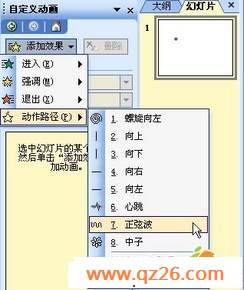
那么,您会看到编辑窗口中的圆球会沿一个正弦波路径运动。当它停止运动后,您就可以看到一个正弦波出现了。选中它,您可以利用控制句柄调整其大小或进行旋转操作。如图2所示。

不过,先别高兴太早,在放映时,您只能看到圆球沿该路径运动,路径本身(正弦波)是不会显示出来的。想显示正弦波吗?那咱们得动动手。
点击菜单命令“视图→显示比例…”,在打开的“显示比例”对话框中选择“100%”,按下“Print Screen”键,将屏幕拷贝下来并粘贴到画图板中,进行适当的编辑,只保留路径部分,保存。
然后点击菜单命令“插入→图片→来自文件…”,将路径图插入到编辑窗口中,仔细调整图片的位置,使图片中的路径与编辑窗口中的路径完全重合(可以按下Ctrl键并配合小键盘上的方向键实现逐象素移动)。别忘了调整一下小球的“叠放次序”啊,保险起见,将它调到顶层好了(调整方法是右击小球,在右键菜单中点击“叠放次序→置于顶层”命令)。好了,现在,您可以放映一下,感觉一下效果了。
我们可以调整一下小球运动的速度,以获得更佳的演示效果:双击正弦波路径,打开3所示的“正弦波”对话框。点击“计时”选项卡,看到了吗?

默认情况下是两秒钟完成动画的,当然会感觉快了。在“速度”输入框中输入您所希望的时间(以秒为单位),然后点击“确定”按钮就可以了。
二、定制正弦型函数图象
虽然上面的方法制作起来简单快捷,但其中的不便之处也是显而易见的。那就是它不能按我们上课的实际需要精确演示函数图象。在教学实际中,我们经常要根据不同的A、ω、φ值画出准确的y=Asin(ωx+φ)图象。显然,上面的方法是不可能完成的。不过,在PowerPoint中,利用VBA,还是可以使我们的这一要求得到满足的。
首先点击菜单命令“视图→工具栏→控件工具箱”,打开控件工具箱工具栏。点击工具栏中的“文本框”工具,在编辑窗口中拖放三个文本输入框。我们将利用此三个文本框分别接收幻灯片放映时输入的A、ω、φ的值,并利用这三个值画出函数y=Asin(ωx+φ)图象。
点击控件工具箱中的“命令按钮”工具,在编辑窗口中拖放一个按钮。选中它,点击右键,在弹出的快捷菜单中选择“属性”命令,打开“属性”对话框。如图4所示。将“Caption”右侧的内容改为“画图象”,并将“AutoSize”右侧的“False”改为“True”。其它的可以采用默认形式。点击“确定”按钮。
